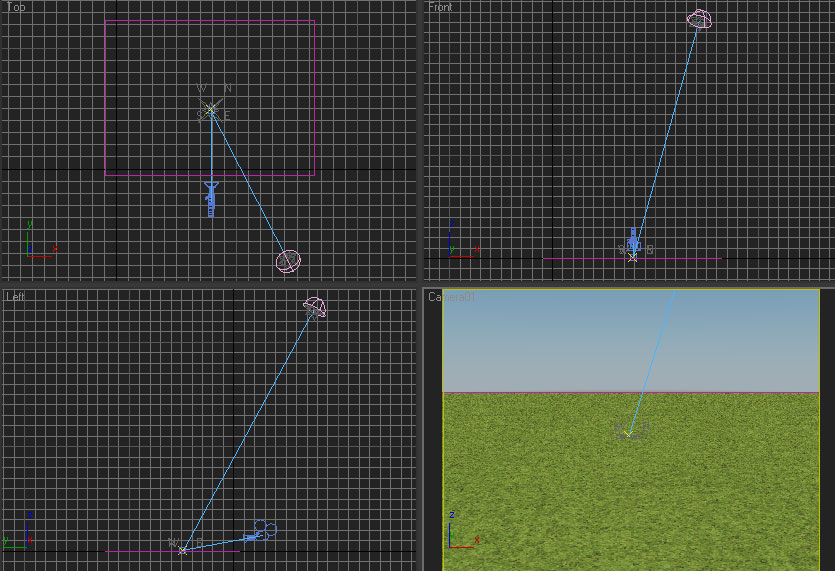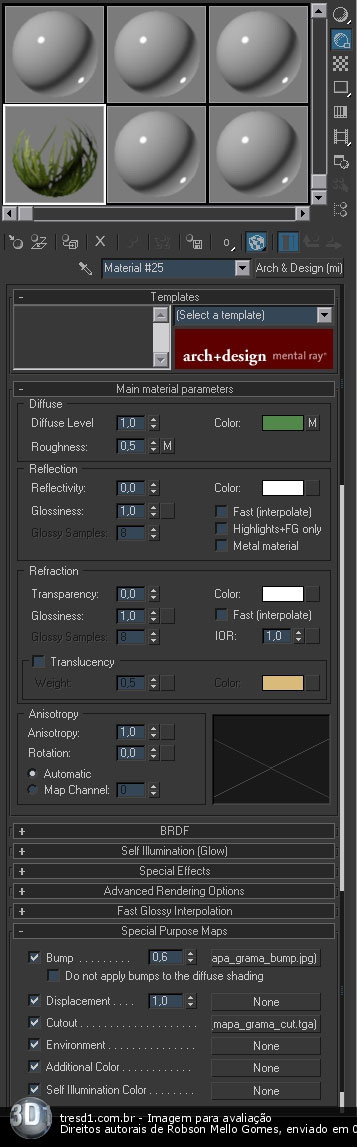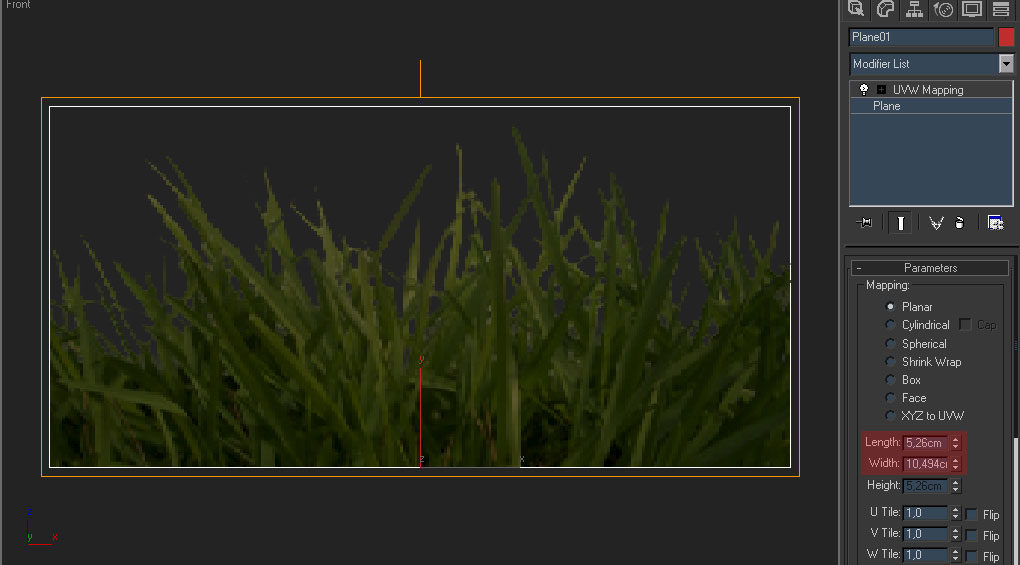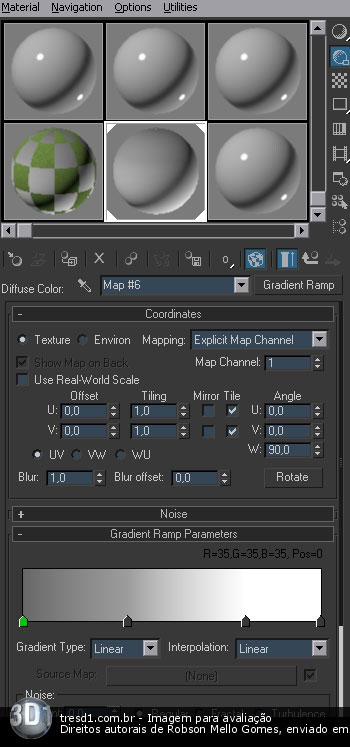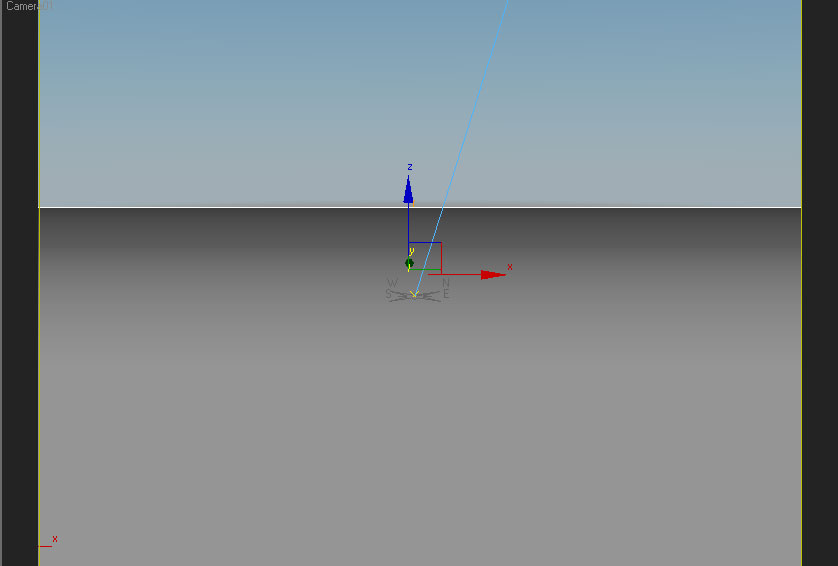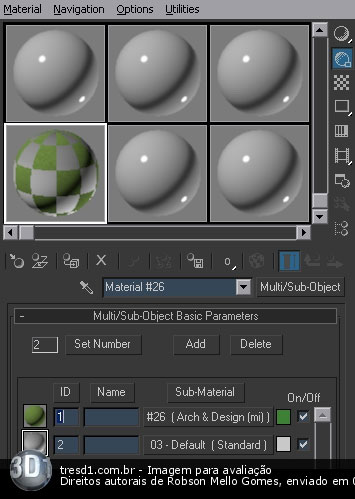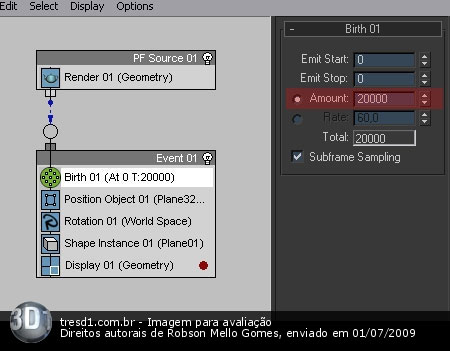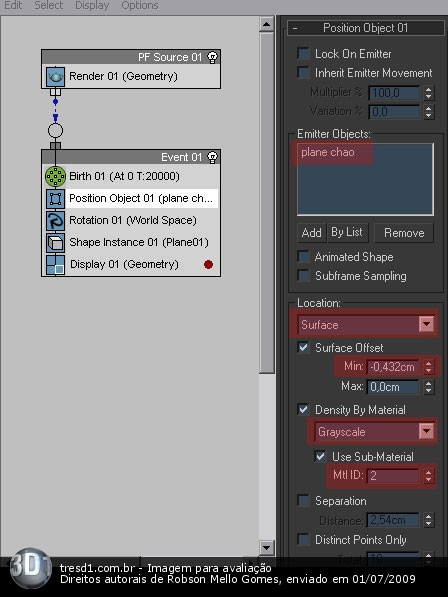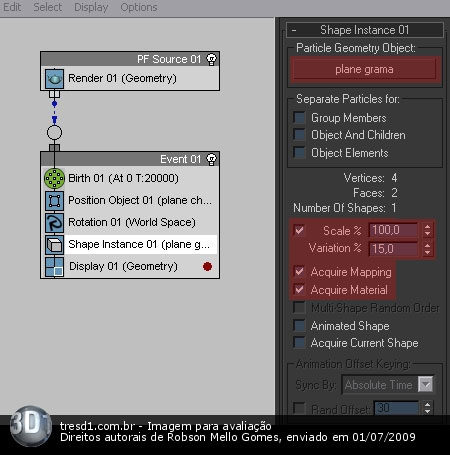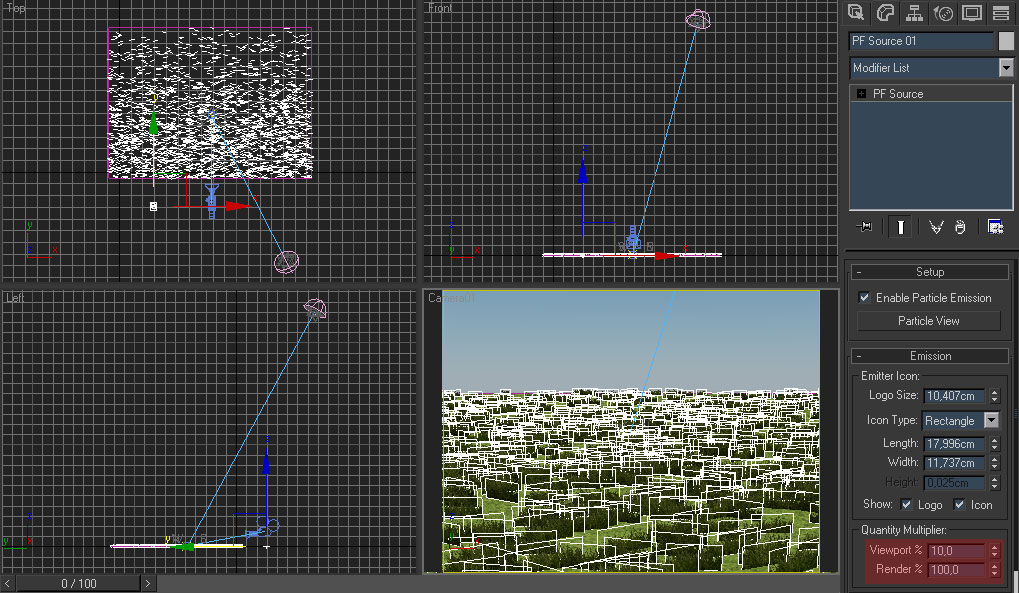Cursos e Bibliotecas Ver Mais
Galeria 3D1 Ver Mais

Alexandro
Cascavel - PR

J.F.Verissimo
Recife - AC

Quintino3D
Blumenau, SC - AC

Juliano Kloss
Blumenau - SC - SC

Guilherme Galiciani
São Caetano do Sul - SP - SP
Portfólios Ver Mais

PIMENTEL 3D
Blumenau - SC - Brasil - SC

luciano santo
Guarulhos - SP

-Rapha-
rio de janeiro - RJ

Fabio Teichimann
São Paulo
Tutoriais - Sistemas de partículas
Fiz este tutorial pra tonhaloka e o alberto rodrigues mas espero que ajude outras pessoas.
É baseado no tutorial de grama pro Maxwell que saiu na home da 3d1.
http://maxwellrender.com/tutorials/grass_tutorial.pdf
Não reparem. É meu primeiro tutorial.
Crie um plane pro chão e coloque textura de grama.
Crie o daylight com mr sun e mr sky e ligue o mr photographic exposure control.
É a configuração padrão pra cena externa. Eu baixo o EV pra 14 pq acho que fica melhor.
Essa é a preparação da base pra criar a grama. Faz do seu jeito se vc usa outro render.
É baseado no tutorial de grama pro Maxwell que saiu na home da 3d1.
http://maxwellrender.com/tutorials/grass_tutorial.pdf
Não reparem. É meu primeiro tutorial.
Crie um plane pro chão e coloque textura de grama.
Crie o daylight com mr sun e mr sky e ligue o mr photographic exposure control.
É a configuração padrão pra cena externa. Eu baixo o EV pra 14 pq acho que fica melhor.
Essa é a preparação da base pra criar a grama. Faz do seu jeito se vc usa outro render.
Passo 2
No tutorial do Maxwell ensina fotografar a grama com papel sulfite atras e recortar no photoshop.
Eu já fiz isso e as texturas estão ai.
1- grama-cor
2- grama-rough
3- grama-bump
No tutorial do Maxwell ensina fotografar a grama com papel sulfite atras e recortar no photoshop.
Eu já fiz isso e as texturas estão ai.
1- grama-cor
2- grama-rough
3- grama-bump
Passo 3
Pega o material arch&design e seleciona o preset matte finished.
Coloca a textura grama-cor no slot color.
Coloca a textura grama-rough no slot roughness.
Coloca a textura grama-bump no slot bump.
Coloca a textura grama-cut no slot cutout.
Pega o material arch&design e seleciona o preset matte finished.
Coloca a textura grama-cor no slot color.
Coloca a textura grama-rough no slot roughness.
Coloca a textura grama-bump no slot bump.
Coloca a textura grama-cut no slot cutout.
Passo 4
Cria um plane na vista front e coloca o material de grama.
Coloca o uvwmap, clica no bitmap fit e seleciona uma das texturas na hd pro mapeamento ficar no tamanho certo.
Depois aumenta um pouco o tamanho do mapeamento na altura e largura pra não aparecer rebarba em cima do plane.
Cria um plane na vista front e coloca o material de grama.
Coloca o uvwmap, clica no bitmap fit e seleciona uma das texturas na hd pro mapeamento ficar no tamanho certo.
Depois aumenta um pouco o tamanho do mapeamento na altura e largura pra não aparecer rebarba em cima do plane.
Passo 5
Pra ficar mais leve e conseguir usar mais planes vamos fazer um gradient pra controlar a distribuição.
Pega um material standard e coloca o gradient ramp no diffuse e aplica no plane do chão.
Configura as cores do gradient igual a imagem.
Na vista a parte mais escura fica no fundo e a parte mais clara fica na frente.
Pra ficar mais leve e conseguir usar mais planes vamos fazer um gradient pra controlar a distribuição.
Pega um material standard e coloca o gradient ramp no diffuse e aplica no plane do chão.
Configura as cores do gradient igual a imagem.
Na vista a parte mais escura fica no fundo e a parte mais clara fica na frente.
Passo 6
Pega o material multisub-object e coloca o material de grama do chão no primeiro slot.
Coloca o material com gradient ramp no segundo slot e aplica no plane do chão.
Pega o material multisub-object e coloca o material de grama do chão no primeiro slot.
Coloca o material com gradient ramp no segundo slot e aplica no plane do chão.
Passo 7
Entra no creat>particle systems>pf source e cria o ícone do Particle Flow na vista top.
Clica no particle view pra abrir o edit do particle flow.
No birth vc coloca zero no start e no stop e coloca 20000 no amount.
Entra no creat>particle systems>pf source e cria o ícone do Particle Flow na vista top.
Clica no particle view pra abrir o edit do particle flow.
No birth vc coloca zero no start e no stop e coloca 20000 no amount.
Passo 8
Pega o operador position object e coloca em baixo do birth.
Clica no add e seleciona o plane do chão.
No location marca surface, surface offset, density by material e use sub-material.
O valor do min no surface offset vc ajusta depois que estiver vendo os planes no chão.
No mtl id do sub-material vc coloca 2.
Pega o operador position object e coloca em baixo do birth.
Clica no add e seleciona o plane do chão.
No location marca surface, surface offset, density by material e use sub-material.
O valor do min no surface offset vc ajusta depois que estiver vendo os planes no chão.
No mtl id do sub-material vc coloca 2.
Passo 9
No rotation vc marca world space e coloca 90 no x.
Marca o restrict diverg to axis e coloca 1 no z.
No rotation vc marca world space e coloca 90 no x.
Marca o restrict diverg to axis e coloca 1 no z.
Passo 10
Pega o operador shape instance e coloca em baixo do rotation.
clica no primeiro botão e seleciona o plane da grama.
Marca o scale, acquire mapping, acquire material e coloca 15 no variation.
Pega o operador shape instance e coloca em baixo do rotation.
clica no primeiro botão e seleciona o plane da grama.
Marca o scale, acquire mapping, acquire material e coloca 15 no variation.
Passo 11
Na vista aparecem os planes no chão.
Pra ficar leve vc diminui o viewport%. O meu está com 10%.
No render fica com 100% para aparecer todos os planes.
Na vista aparecem os planes no chão.
Pra ficar leve vc diminui o viewport%. O meu está com 10%.
No render fica com 100% para aparecer todos os planes.
Pra ver que funciona em terreno ondulado eu coloquei o edit mesh, selecionei uns vértices e movi pra cima com soft selection.
Mas desse jeito aparece mais o chão do morro e tem que diminuir o cinza do gradient e aumentar o amount do birth pra não aparecer os espaços.
Mas desse jeito aparece mais o chão do morro e tem que diminuir o cinza do gradient e aumentar o amount do birth pra não aparecer os espaços.
Fiz um render de cima pra ver que funciona tmb.
Igual no morro tem que diminuir o cinza do gradient e aumentar o amount.
Diminui tmb o valor do rotation no Particle Flow pra ver a grama mais deitada.
No render de baixo eu usei 90 e neste de cima usei 60.
Espero ter ajudado.
Igual no morro tem que diminuir o cinza do gradient e aumentar o amount.
Diminui tmb o valor do rotation no Particle Flow pra ver a grama mais deitada.
No render de baixo eu usei 90 e neste de cima usei 60.
Espero ter ajudado.
Faça o login para poder comentar
Vangelis Maciel Lopes
Comentou em 14/11/2010 20:13
Ver comentário
Robson Mello Gomes
Comentou em 11/11/2010 22:59
Ver comentário
Danilo
Comentou em 24/09/2010 12:07
Ver comentário
VisualStudio
Comentou em 18/05/2010 03:42
Ver comentário
gilback
Comentou em 11/11/2009 01:08
Ver comentário
edvaldson
Comentou em 09/11/2009 18:30
Ver comentário
Osires Mathoso
Comentou em 24/07/2009 23:40
Ver comentário
Robson Mello Gomes
Comentou em 24/07/2009 23:04
Ver comentário
Osires Mathoso
Comentou em 09/07/2009 23:04
Ver comentário
Robson Mello Gomes
Comentou em 09/07/2009 21:14
Ver comentário
VOCÊ TAMBÉM PODE SE INTERESSAR POR:
Usuários conectados
Total de mensagens publicadas pelos membros da comunidade: 711048.
Total de membros registrados: 138517
Últimos membros registrados: luciano pr, Davis123, diabecode, aldiriank1, nexagenkopen, GoldenRevivePlus, TroviranKapselnPreis, Williamcharses.
Usuário(s) on-line na última hora: 681, sendo 10 membro(s) e 671 visitante(s).
Membro(s) on-line na última hora: marcelo de moraes, Henrique Ribeiro, Thiago Couto, Eduardo Ramos, Negreiroscg, Daniel Monteiro, Duda, Luana Chen, SERPA, Fernando Cunha.
Legenda: Administrador, Especial, Moderador, Parceiro .